WebUI txt2img 메뉴 상세 가이드입니다. 앞선 포스팅을 다 읽어 보았다면 기본적으로 AI를 이용해 그림을 그릴 준비는 다 끝났다고 생각해도 되는데, 실제로 txt2img 메뉴에서 그림을 생성할때 사용하는 메뉴들에 대해서 간략하게 설명을 해드리겠습니다.

WebUI txt2img 메뉴
존재하는 메뉴는 설정에 따라서 훨씬 많지만, 아래 사진에서 보이는 정도의 내용만 알아도 초보자 입장에서 AI를 이용해서 그림을 그리는데 필요한 지식은 일단 충분히 갖출 수 있습니다. 물론 이후에 추가적으로 모델이나 VAE, 샘플링을 사용하게 되면 알아야할 메뉴들이 생기지만 처음부터 모두 알 필요는 없고, 그런 내용들은 추후적으로 새로운 내용을 접할때 마다 조금씩 찾아보면서 이해를 해도 충분합니다.
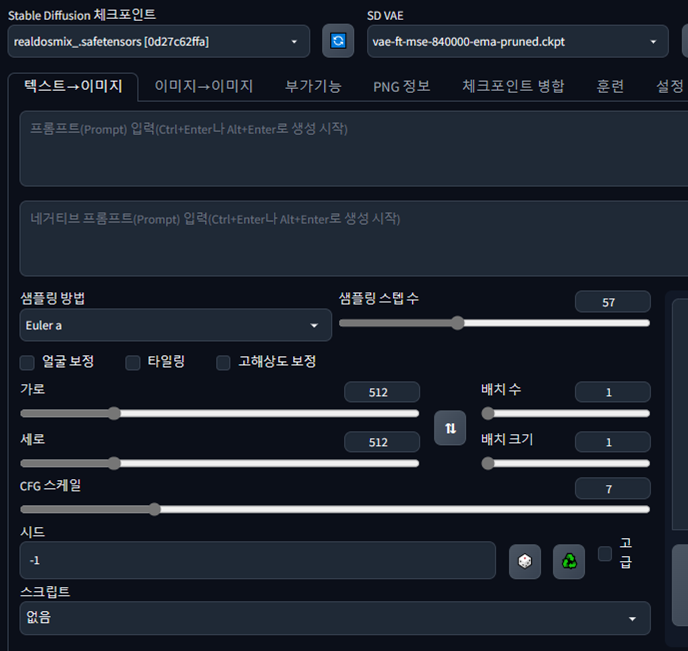
Stable Diffusion 체크포인트, SD VAE
Stable Diffusion 체크포인트는 AI로 그림을 그릴때 사용하는 모델입니다. 클릭을 해서 사용할 모델을 선택할 수 있습니다. SD VAE는 사용할 VAE를 선택할 수 있도록 해주는 부분입니다. 처음 설치시에는 사진처럼 체크포인트와 SD VAE, 2가지가 나오지 않고 체크포인트만 나오고, VAE는 설정 메뉴에서 선택이 가능하도록 되어 있습니다. VAE에 대해서 좀 더 알고 싶고 VAE를 위의 사진처럼 첫화면에서 바로 선택할 수 있도록 설정을 하려면 아래 링크를 확인하시기 바랍니다.
2023.04.17 - [Education/WebUI - AI 그림그리기] - WebUI VAE의 개념과 사용방법
WebUI VAE의 개념과 사용방법
WebUI VAE의 개념과 사용방법입니다. WebUI를 설치하고 이미지를 생성해 보면 다른 사람들이 생성한 그럼 실사 같은 이미지나 애니메이션 같은 이미지도 아닌 네이버에서 검색하면 볼 수 있는 이미
aprrr.tistory.com
프롬프트와 네거티브 프롬프트
가장 크게 보이는 부분이 프롬프트와 네거티브 프롬프트입니다. 상단이 메인 프롬프트를 입력하는 부분이고 하단이 부정 프롬프트를 입력하는 부분인데, 기본적으로 내가 원하는 내용을 프롬프트에 입력하고, 내가 원하지 않는 내용을 네거티브 프롬프트에 입력하면 됩니다. 쉽게 프롬프트에 Woman이라고 입력했다면, AI는 여자 그림을 그릴텐데 네거티브 프롬프트에 Korean, girl 등을 입력하면 한국인 여자와 소녀는 제외하게 되는거죠. 내용자체는 매우 간답합니다.
샘플링 방법과 샘플링 스텝 수
샘플링 방법은 어떤 알고리즘을 이용해서 이미지를 생성할 것인지를 정하는 부분입니다. 많이 사용하다보면 개인적으로 마음에 드는 샘플링 방법을 찾게 되겠지만, 각종 커뮤니티에서 통상적으로 추천하는 것은 Euler_a와 DDIM입니다. 둘 중 하나를 사용하다가 차츰 여러가지를 시도해보면 됩니다.
샘플링 스텝 수는 이미지를 생성하는 과정에서 기본모델에서 몇번을 계산을 할 지를 나타낸다고 생각하면 됩니다. 쉽게 생각하면 스텝이 높을 수록 퀄리티가 높아지고, 디테일해지며, 화질이 종하집니다. 하지만 대부분 2D 모델을 사용하기 때문에 스텝숫자가 너무 많이 올라가면 오히려 퀄리티가 떨어지는 경우가 발생합니다. 그래서 기본적으로 20~40사이 정도를 사용하면서 자신이 원하는 값을 찾아나가면 됩니다.
플러그인
샘플링 아래에 보면 얼굴 보정(Restore faces), 타일링(Tiling), 고해상도 보정(Highres.fix) 3가지 메뉴를 선택할 수 있도록 되어 있습니다. 각각 간단하게 소개를 하면 얼굴 보정은 얼굴이 이상하게 나오는 것을 수정해주는 플러그인이고, 타일링은 그림을 생성하다보면 가끔 이상한 타일 패턴이 나오는 경우가 있는데, 해당 메뉴는 그냥 없다고 생각해도 무방합니다. 고해상도 보정은 생성되는 이미지의 해상도를 높이다보면 경험하게 되는데, 인체 구조자체가 틀어져버리는 경우가 있습니다. 그런 경우를 보정해주는 플러그인이라고 생각하면 됩니다. 기본적으로 3가지 플러그인 모두 매우 만족스러운 기능을 보여주지는 않지만, 사용한다고해서 크게 나쁠것은 없습니다.
가로,세로
가로와 세로는 해상도를 지정해주는 메뉴입니다. 당연히 숫자를 올리면 해상도가 높아지고 숫자를 내리면 해상도가 떨어지는데 512, 768, 1024와 같이 64 단위로 높이거나 내리면 됩니다. 당연히 해상도가 낮으면 AI가 적용되는 범위가 작아지기 때문에 퀄리티가 낮은 그림이 생성됩니다, 반대로 수치를 높이면 높은 퀄리티의 그림을 생성할 수 있지만 긴 시간과, 많은 VRAM이 필요합니다.
배치 수와 배치 크기
배치(Batch)는 이미지 생성을 하는 단위를 나타내는데, 배치 수는 배치의 갯수를 의미하고, 배치 크기는 배치 1개에서 동시작업하는 이미지 갯수를 의미합니다. 기본적으로 배치 수를 늘리거나, 배치 크기를 높이면 여러장의 이미지를 생성할 수 있는데, 쉽게 배치수 1, 배치크기 4를 하는 것과 배치수 4, 배치크기 1은 똑같이 4장을 생성하게 됩니다.
CFG 스케일
CFG 스케일은 프롬프트에 입력한 내용에 대해서 AI에게 어느 정도의 자유도를 주는지를 정한다고 생각하면 됩니다. 수치를 높이면 프롬프트에 입력한 내용을 최대한 반영한 그림을 생성하고, 수치가 낮으면 AI가 해석의 자쥬도를 가지고 다양한 형태의 그림을 생성합니다. CFG 스케일 값을 너무 높이면 프롬프트 내용에서 추가되는 내용이 없이 투박한 그림이 생성되고, 값이 너무 낮으면 프롬프트 내용과 전혀 상관이 없는 그림들이 나오기도 합니다.
'Education > WebUI - AI 그림그리기' 카테고리의 다른 글
| WebUI 이미지 생성 속도 빠르게 하기 (0) | 2023.04.18 |
|---|---|
| WebUI VRAM 사용량 설정하는 방법 (0) | 2023.04.18 |
| WebUI 만화 스타일 그림 생성 가이드 (1) | 2023.04.17 |
| WebUI 실사 스타일 그림 생성 가이드 (0) | 2023.04.17 |
| WebUI VAE의 개념과 사용방법 (0) | 2023.04.17 |
| WebUI 한글패치 적용하는 방법 (0) | 2023.04.12 |
| WebUI 업데이트 하는 방법 (0) | 2023.04.12 |
| WebUI 프롬프트 텍스트 이해도 올리기 (0) | 2023.04.12 |


댓글